易雪龙玩Word:设置多个项目标记
2018-06-21 02:50:46来源:未知 阅读 ()

打开一个文档,有时候会看到比较显眼的颜色在文字段落前面,我们一眼就能够看到,而且会不自然的着重阅读后面的文章,其实这就是Word当中的项目标记,它的功能就是帮助我们在重要的文档中做上记号,提醒我们阅读。你会给你的文档做上标记吗?不会的话,就来看看我怎么设置的吧。
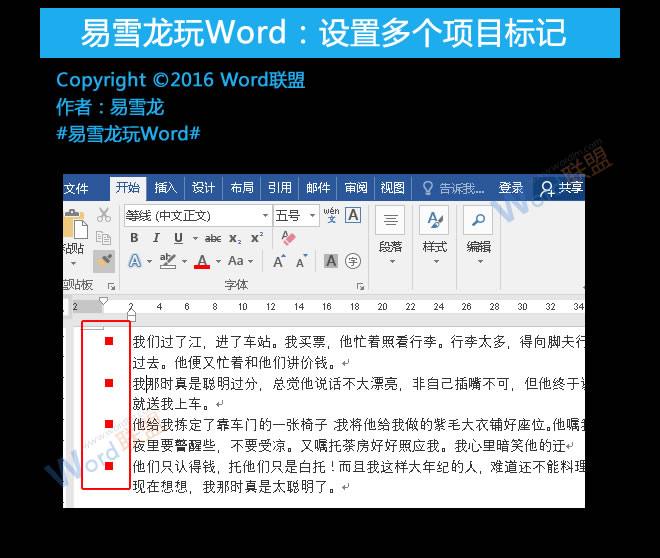
1、将光标定位在需要插入项目标记的段落前,点击“开始”选项卡的“段落”选项组,选中“项目符号”,选择黑色正方形。
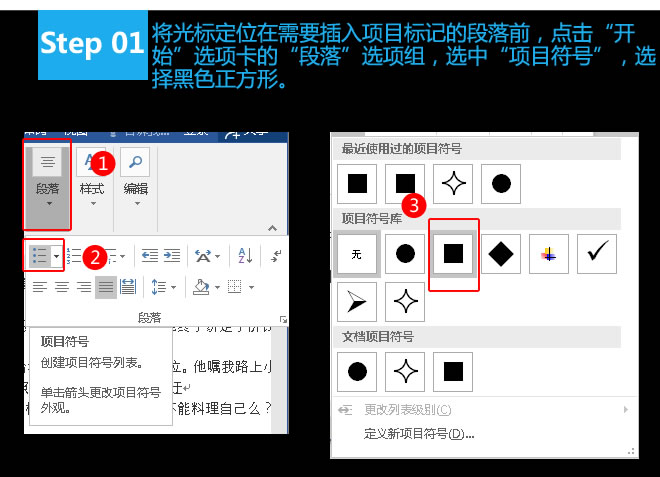
2、鼠标左键单击项目标记,让其成选中状态,然后点击“字体颜色”,更改为红色。
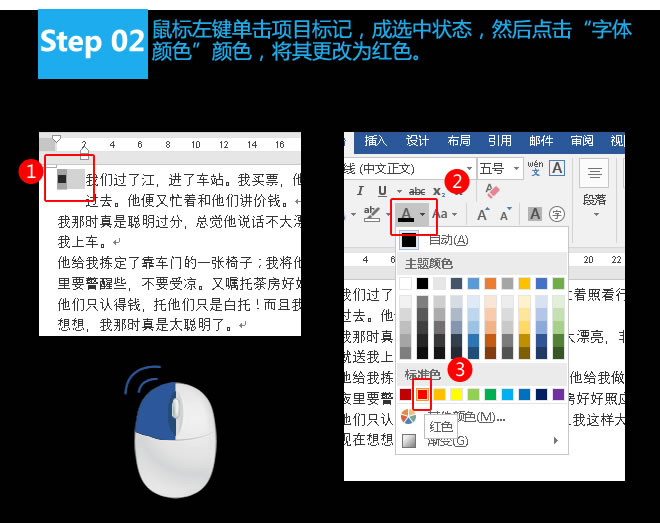
3、切换到“开始”选项卡中的“剪贴板”选项组,双击“格式刷”,在需要添加项目标记的段落文字前点击一下。
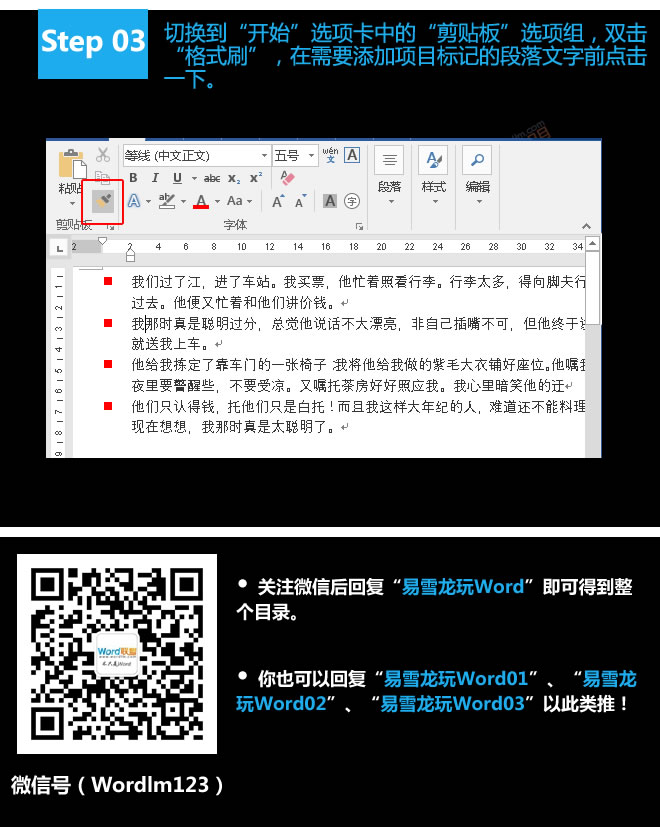
了红色的项目标记后,不仅给文章添加了颜色,增加了美观度,还能提示文档的重要性,对于健忘的人来说,是再好不过了。所以大家赶快学起来吧。
标签:
版权申明:本站文章部分自网络,如有侵权,请联系:west999com@outlook.com
特别注意:本站所有转载文章言论不代表本站观点,本站所提供的摄影照片,插画,设计作品,如需使用,请与原作者联系,版权归原作者所有
上一篇:在Word中制作渐变的艺术字
- 制表位怎么设置?Word排版不用制表符,只不过是瞎忙一场 2020-07-09
- 流程图怎么做?用Word制作流程图超方便! 2020-07-07
- Word文档怎么让每一章设置不同页眉?书籍中惯用的排版技巧! 2020-07-05
- 如何让一个Word文档同时拥有纵向和横向页面? 2020-07-03
- Word公司专用文档模板这样做,一劳永逸! 2020-06-05
IDC资讯: 主机资讯 注册资讯 托管资讯 vps资讯 网站建设
网站运营: 建站经验 策划盈利 搜索优化 网站推广 免费资源
网络编程: Asp.Net编程 Asp编程 Php编程 Xml编程 Access Mssql Mysql 其它
服务器技术: Web服务器 Ftp服务器 Mail服务器 Dns服务器 安全防护
软件技巧: 其它软件 Word Excel Powerpoint Ghost Vista QQ空间 QQ FlashGet 迅雷
网页制作: FrontPages Dreamweaver Javascript css photoshop fireworks Flash
